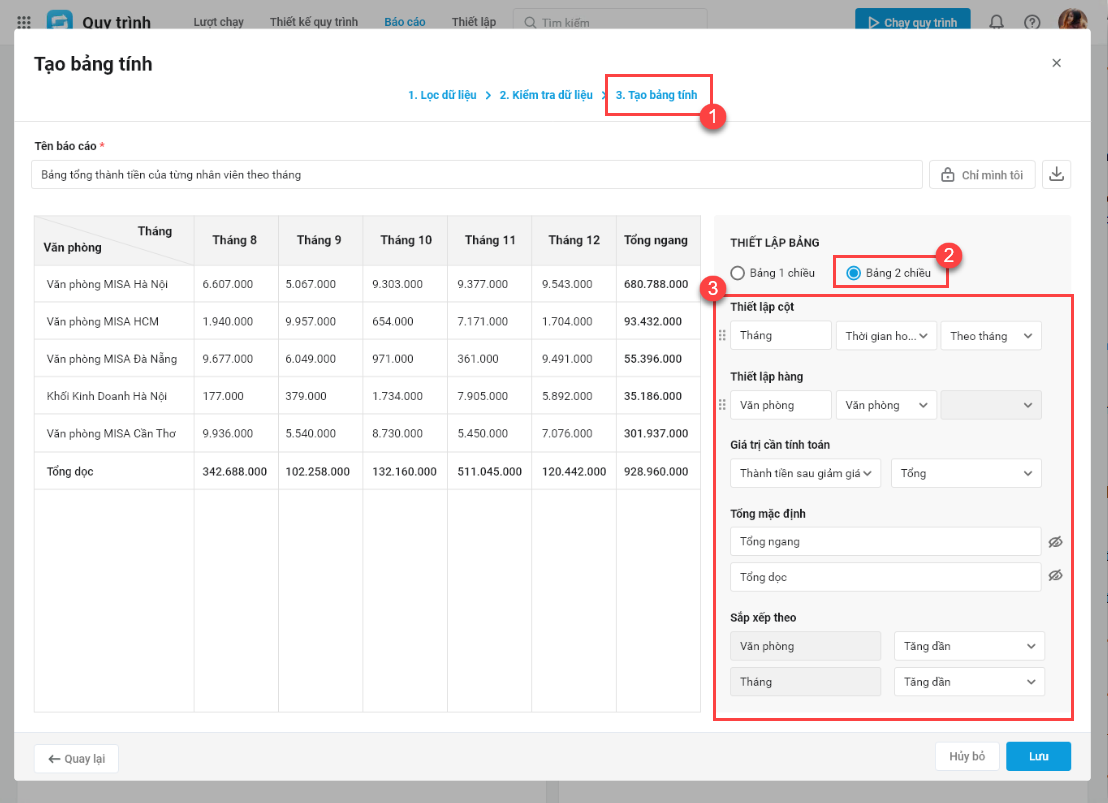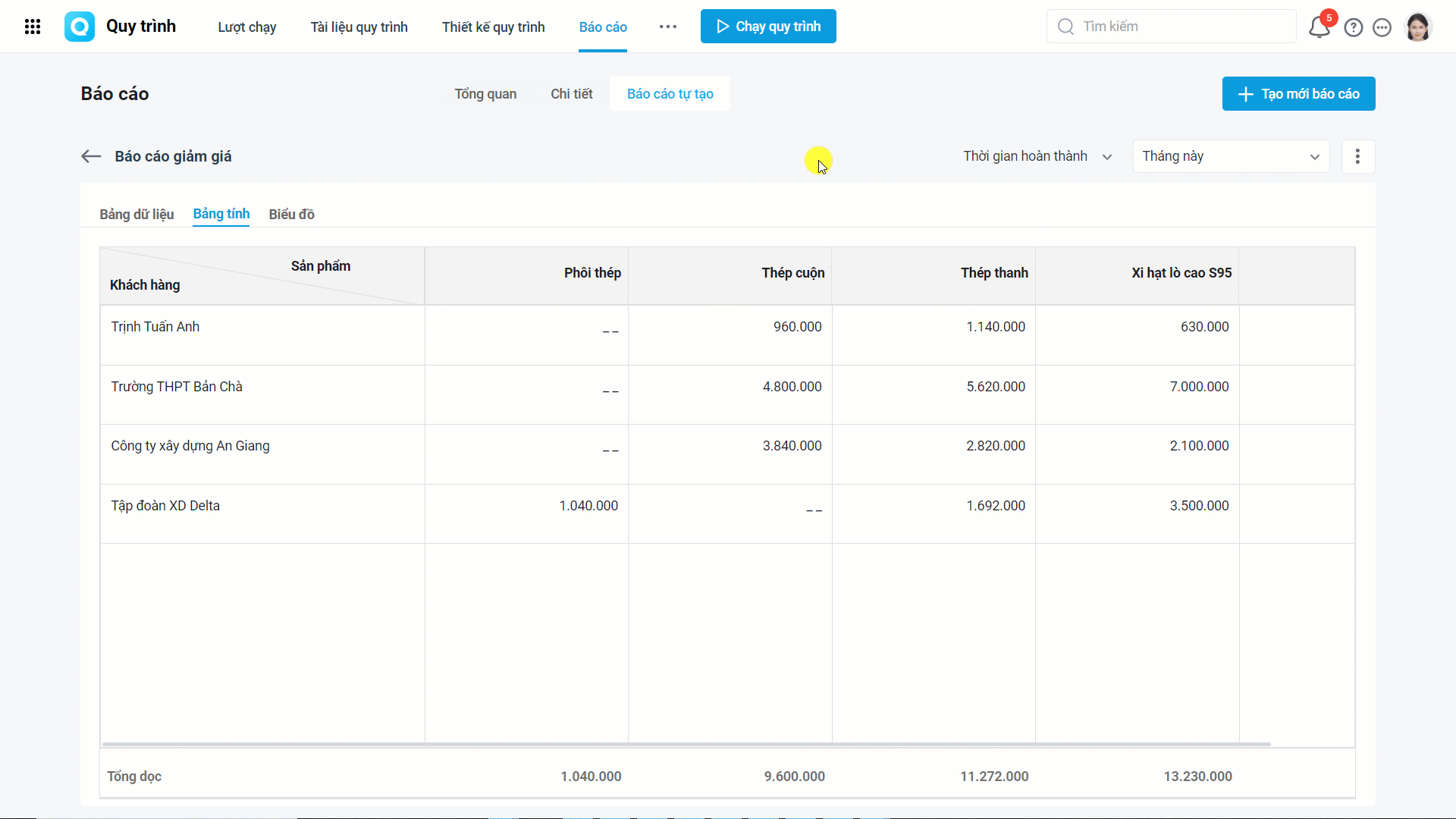Để đáp ứng nhu cầu thực tế của người dùng, chương trình bổ sung một số tiện ích trên báo cáo tự tạo bao gồm:
- Thiết lập bảng dữ liệu hai chiều
- Lọc nhanh theo tham số thời gian
- Xuất khẩu báo cáo tự tạo
Hướng dẫn chi tiết
1. Thiết lập bảng dữ liệu hai chiều
Khi tạo báo cáo, đến Bước 3: Tạo bảng tính, anh/chị có thể chọn thiết lập Bảng 2 chiều (chiều ngang và chiều dọc) để thiết kế bảng dữ liệu trực quan, khoa học, biểu diễn được nhiều thông tin hơn.
Thao tác như sau:
Thiết lập cột (dọc):
- Điền tên cột
- Chọn trường thông tin, dữ liệu của trường đã chọn sẽ thành tên các cột của bảng
- Chọn Phép tính phù hợp:
- Đối với trường số liệu: có thể tính số lượng hoặc tổng giá trị
- Đối với trường thời gian: có thể nhóm theo Tháng/Quý/Năm
Thiết lập hàng (ngang):
- Điền tên hàng
- Chọn trường thông tin, dữ liệu của trường đã chọn sẽ thành tên các hàng của bảng
- Chọn Phép tính
Giá trị cần tính toán: chọn trường lấy dữ liệu và phép tính phù hợp
Tổng mặc định: đối với các dòng/cột có số liệu chương trình sẽ tự động thêm dòng tính Tổng ngang/Tổng dọc, anh/chị có thể đổi tên theo nhu cầu hoặc nhấn để ẩn dòng này đi.
Sắp xếp theo: lựa chọn sắp xếp các bản ghi theo trường thông tin và quy tắc phù hợp
Lưu ý: Người dùng có quyền xem và tạo báo cáo mới thực hiện được thao tác này
2. Bộ lọc tham số thời gian
Để tiện theo dõi báo cáo, người dùng có thể sử dụng bộ lọc nhanh theo tham số thời gian:
- Thời gian gửi: thời hạn hoàn thành mong muốn được đặt ra trên công việc
- Thời gian hoàn thành: ngày công việc được đánh dấu hoàn thành
Sau đó, anh/chị chọn tham số theo thời gian để xem kết quả mong muốn.
Ví dụ: Xem dữ liệu của các lượt chạy có thời gian hoàn thành trong tháng này
2. Xuất khẩu báo cáo tự tạo
Người dùng xuất khẩu báo cáo đã tạo để tính toán và lưu trữ dưới dạng file Excel.
Trên báo cáo, nhấn ![]() , chọn Xuất khẩu, anh/chị có thể xuất khẩu:
, chọn Xuất khẩu, anh/chị có thể xuất khẩu:
- Bảng tính anh/chị tạo ở Bước 3
- Bảng dữ liệu chương trình tự động tổng hợp tại Bước 2
Sau khi Xuất khẩu, chương trình tự động tải xuống file báo cáo dưới dạng excel, anh/chị có thể sử dụng nhanh chóng.
Lưu ý: Người tạo và người được chia sẻ, có quyền xem báo cáo mới thực hiện được thao tác này